相信经常使用ppt的用户都知道其中有着很多的图片样式,那么各位都知道丛制作各种各样图片样式呢?下面文章内容就为你们呈现了ppt制作出各种各样图形样式的操作步骤。 首先我们打
相信经常使用ppt的用户都知道其中有着很多的图片样式,那么各位都知道丛制作各种各样图片样式呢?下面文章内容就为你们呈现了ppt制作出各种各样图形样式的操作步骤。
首先我们打开ppt文档之后,然后我们插入一个图片,目的就是让这个图片变成多个形状。
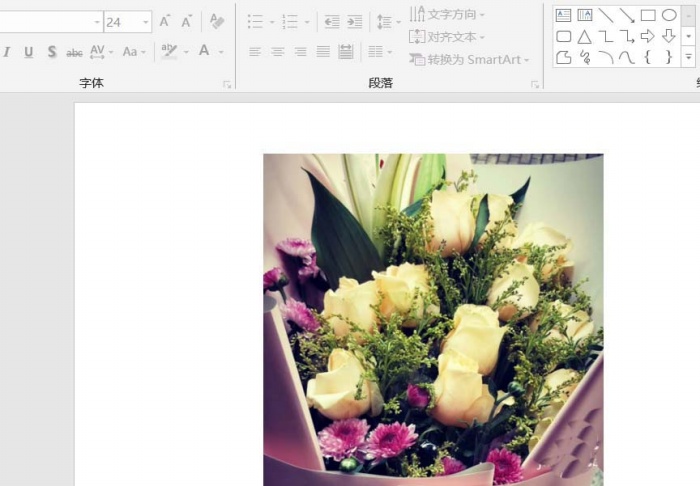
然后接着选中图片之后,菜单选项栏会出现【图片工具】选项。
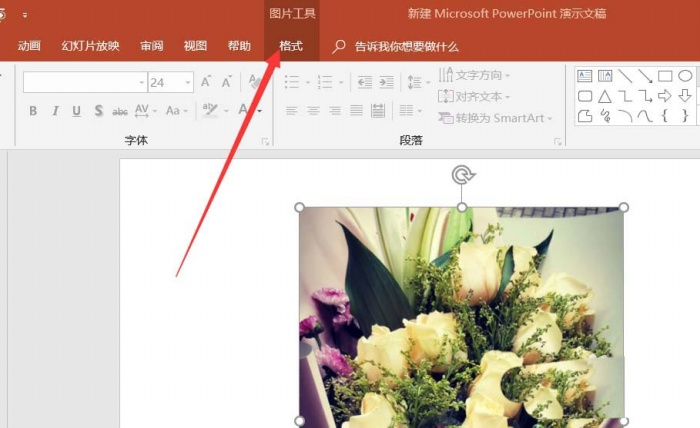
接着我们点击【格式】,之后选择右边出现的【裁剪】选项栏。点击一下即可。
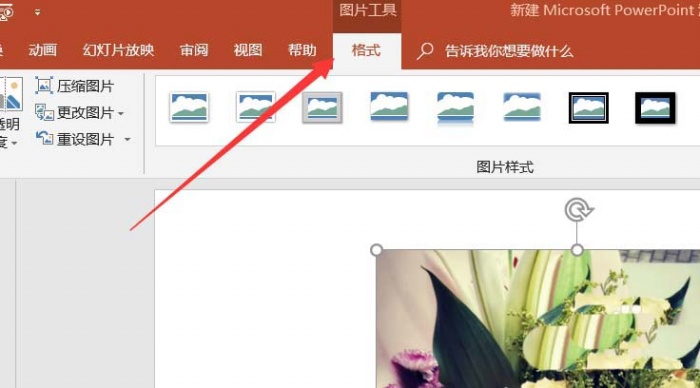

然后需要点击【裁剪】选项之后,会出现一个下拉框,这里我们选择【裁剪为形状】就可以。
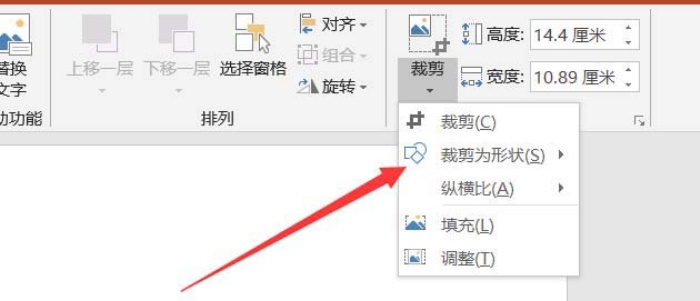
在我们点击裁剪为形状选项之后,就会出现一个对话框,在这里面选择需要的图形形状即可。
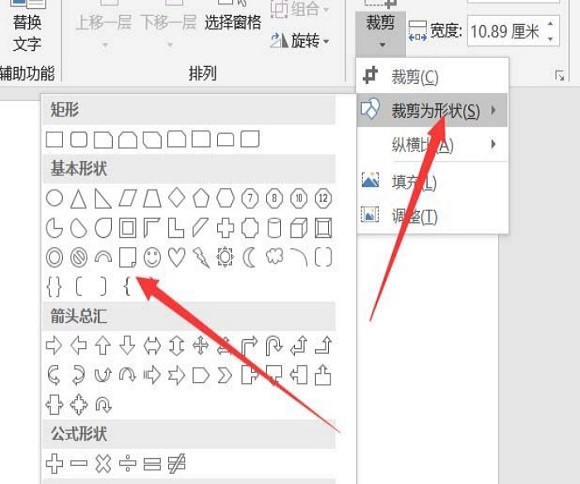
根据自己的需要选择图形形状之后,我们就可以看到图标的形状发生了变化,可以格局需要进行排版设计。
依照上文呈现的ppt制作出各种各样图形样式的操作步骤,你们是不是都学会了呀!更多相关资讯敬请关注自由互联。
